Boolean, seperti juga combine, menyatukan beberapa obyek menjadi satu obyek baru. Namun ada beberapa perbedaan atau sifat khas dari boolean.
- Hasil akhir tidak dapat diurai lagi menjadi obyek- obyek penyusunnya.
- Dalam pembuatannya obyek baru, obyek penyusun dapat dipertahankan.
- Hubungan antar obyek penyusun dapat diatur; apakah weld, trim, atau intersect.
- Weld, yaitu menyatukan beberapa obyek menjadi satu obyek baru. Property hasil akhir weld tergantung obyek yang terbawah atau yang terakhir di pilih. Untuk merubah urutan obyek tertentu, gunakan ([shift]+ [pgup]), ([ctrl]+ [pgup]), dst.
- Trim, yaitu memotong obyek terbawah atau terakhir terseleksi dengan obyek lainnya. Property hasil akhir trim jelas tergantung obyek yang dipotong.
- ntersect, yaitu membentuk obyek baru dari perpotongan obyek- obyek penyusun. Hasil akhir memiliki property sesuai obyek terbawah atau terakhir dipilih.
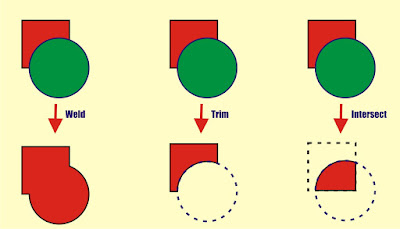
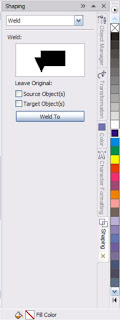 Cara kedua adalah melalui docker shaping. Docker tersebut dapat diakses melalui menu window > dockers > shaping > weld. Dari situ kita dengan mudah dapat berpindah fungsi antara weld- trimintersect dengan cepat. Prosedur ini agak berbeda dari cara pertama. Anda harus memilih obyek- obyek ‘lain’ terlebih dahulu. Ini bisa lebih dari satu, dan disebut source objects. Setelah itu anda tekan tombol ‘weld’, ‘trim’, atau ‘intesect’, tergantung dari operasi yang anda pilih, dan akhirnya dengan kursor memilih obyek terakhir yang disebut target. Dengan menggunakan prosedur ini anda dapat lebih mengendalikan proses boolean. Pada docker shaping, dapat anda temukan check- box untuk mempertahankan source object (obyek- obyek penyusun) atau target objects (obyek- obyek target; yang dipilih terakhir). Ubah setting semula untuk mengendalikan operasi boolean lebih jauh lagi. Hasil akhir dari proses boolean dengan prosedur ini tergantung dari property target. Pelatihan Pelatihan berikut ini sangat tergantung pada operasi- operasi yang menyangkut multiple objects. Hasil akhir yang diharapkan adalah suatu bentuk ban atau cincin dalam posisi tiga dimensi.
Cara kedua adalah melalui docker shaping. Docker tersebut dapat diakses melalui menu window > dockers > shaping > weld. Dari situ kita dengan mudah dapat berpindah fungsi antara weld- trimintersect dengan cepat. Prosedur ini agak berbeda dari cara pertama. Anda harus memilih obyek- obyek ‘lain’ terlebih dahulu. Ini bisa lebih dari satu, dan disebut source objects. Setelah itu anda tekan tombol ‘weld’, ‘trim’, atau ‘intesect’, tergantung dari operasi yang anda pilih, dan akhirnya dengan kursor memilih obyek terakhir yang disebut target. Dengan menggunakan prosedur ini anda dapat lebih mengendalikan proses boolean. Pada docker shaping, dapat anda temukan check- box untuk mempertahankan source object (obyek- obyek penyusun) atau target objects (obyek- obyek target; yang dipilih terakhir). Ubah setting semula untuk mengendalikan operasi boolean lebih jauh lagi. Hasil akhir dari proses boolean dengan prosedur ini tergantung dari property target. Pelatihan Pelatihan berikut ini sangat tergantung pada operasi- operasi yang menyangkut multiple objects. Hasil akhir yang diharapkan adalah suatu bentuk ban atau cincin dalam posisi tiga dimensi. - Buatlah sebuah ellipse dengan ellipse tool sehingga hasilnya seperti pada contoh. Ellipse ini selanjutnya disebut ellipse biru.

- Gandakan ellipse semula, dan perkecil secara sentral. Ellipse kecil ini kita sebut ellipse hijau.

- Gandakan keduanya. Yang besar kita sebut ellipse merah dan yang kecil oranye.

- Dibantu snap to objects, buatlah sebuah Rectangle seperti ditunjukkan contoh. Obyek ini kita sebut rectangle kuning.

- Weld rectangle kuning dengan ellipse biru. Trim ellipse biru dengan ellipse merah. Gandakan ellipse oranye, lalu hasil penggandaan tersebut di- combine dengan ellipse merah.

- Terakhir, gunakan ellipse hijau untuk memotong/ men- trim ellipse oranye. Jika behasil, hasilnya akan seperti contoh.

- Isilah obyek biru (tidak lagi berupa ellips) dengan warna hitam. Pastikan obyek ini masih dalam keadaan terpilih untuk langkah berikutnya.

- Tekan [G] pada keyboard untuk meng- akses gradient tool, dan tarik/ drag tool tersebut dari titik terendah hingga titik tertinggi obyek, dengan masih dibantu dengan snap to objects.

- Lakukan hal serupa dengan obyek oranye. Kali ini dari titik tertinggi ke titik terendah.

- Untuk obyek merah, beri color fill kelabu.

- Kali ini beri gradient dari titik paling kanan ke titik paling kiri.

- Terakhir, hilangkan semua outline atau set warna outline menjadi warna transparent. Jika behasil, hasilnya akan seperti contoh.

Home ›
Rating: 4.5
No comments:
Post a Comment